
Herr Neudeck,
meine eigenen DVD´s können nicht auf allen BluRay-Playern wiedergegeben werden. Ich habe schon Rohlinge gewechselt, Hersteller und +-. Gebrannt habe ich u.a. mit PowerTools, Edius 7 und CD-Brenner.
Immer wieder kein Ton oder gar Auswurf.
Was ist falsch?
Ein DVD-Rohling ist zunächst einfach nur ein Träger, auf dem sich Daten in sehr unterschiedlicher Weise speichern lassen. Das gilt auch für Videos. Für die Wiedergabe am Computer spielt die Art der Speicherung nur eine untergeordnete Rolle. Dort wird es in den meisten Fällen funktionieren.
Soll die Wiedergabe auch auf einem DVD- oder Blu-Ray-Player funktionieren, erfordert das die Einhaltung relativ eng gefasster Spezifikationen. In den meisten Fällen kümmern sich das Authoring-Programm und die Brennsoftware darum, aber eben nicht immer, so dass Sie deren Ergebnisse penibel überprüfen müssen.
Grundsätzliches

Eine DVD-Video muss immer einen Ordner mit dem Namen video_ts enthalten. Darin befinden sich neben den eigentlichen Filmdateien (*vob) weitere Dateien mit den Endungen *ifo und *bup.
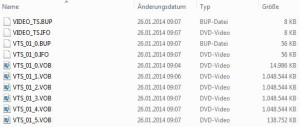
Letztere enthalten Anweisungen für den DVD-Player, wo genau auf dem Datenträger er die Filmdateien findet und wie diese wiederzugeben sind. Aus Kompatibilitätsgründen ist im Stammverzeichnis noch ein Ordner mit Namen audio_ts enthalten. In der Regel ist er jedoch leer und wird auch nicht zwingend benötigt.
Um das Erstellen dieser komplexen Struktur kümmert sich das Authoring-Programm oder das Export-Plugin Ihres Schnittsystems.
Trotzdem ist diese Struktur noch kein Garant dafür, dass das Wiedergabegerät die Daten einwandfrei lesen kann. Damit das klappt, müssen die Dateien in einem speziellen Format auf die DVD gebrannt werden: Es heißt UDF (Universal Disk Format) und wird für DVD-Videos in der Regel in der Version 1.02 benutzt.
Die Krux dabei: Die meisten Brennprogramme arbeiten nur damit, wenn dies explizit eingestellt wird. Viele Brennprogramm-Hersteller möchten ihre Kunden nicht mit kryptischen Buchstabenkombinationen belasten, so dass Sie eine Einstellmöglichkeit für UDF oft vergeblich suchen werden. Suchen Sie in einem solchen Fall nach einem Modus, der speziell für das Brennen von DVD-Videos gedacht ist.
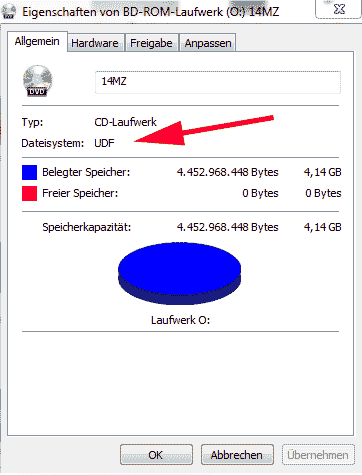
Ob alles geklappt hat, können Sie nach dem Brennen auf Windows-Rechnern leicht prüfen: Legen Sie die gebrannte DVD erneut in das Computerlaufwerk ein und klicken Sie mit der rechten Maustaste auf das Laufwerkssymbol. Dann klicken Sie im Kontextmenü auf „Eigenschaften“. Im nachfolgenden Fenster wird unter dem Reiter „Allgemein“ unter anderem auch das Dateiformat angezeigt.
Iso-Image-Dateien verwenden
Damit eine DVD auf einem Stand-Alone-Player läuft, möchte der ganz genau wissen, an welcher Speicherposition auf dem Datenträger der Film beginnt. Für die richtige Positionierung ist das Brennprogramm zuständig. Eigentlich. Das klappt nämlich nicht immer zuverlässig.
Findet der DVD-Player an erwarteter Position nichts oder eine falsche Information, bleibt der Fernseher dunkel. Ganz anders ein Computer: Er sucht einfach solange den Datenträger ab, bis er die benötigte Datei gefunden hat. Das ist der Grund dafür, warum manche DVDs auf dem Rechner wunderbar funktionieren, am DVD- oder Blu-Ray-Player jedoch keinen Mux von sich geben.
Sie können die Wahrscheinlichkeit von Problemen dieser Art minimieren, indem Sie die genaue Position der Filmdaten auf dem Trägermedium nicht vom Brennprogramm, sondern von der DVD-Authoring-Software bestimmen lassen. Dazu müssen Sie dafür sorgen, dass nicht ein video-ts-Ordner auf die Festplatte geschrieben (den Sie dann auf DVD kopieren), sondern eine Image-Datei erstellt wird.
Image-Dateien tragen häufig die Endung *img oder *iso. Sie können sie sich vorstellen wie eine ZIP-Datei, in der ja mehrere Dateien und sogar die zugehörige Verzeichnisstruktur gespeichert werden können.
Eine Image-Datei ist quasi das Rundum-Sorglos-Paket fürs DVD-Video-Authoring, denn sie enthält alle relevanten Parameter, also neben den Filmdaten und deren Verzeichnisstruktur auch das UDF-Format.
Einen Fallstrick gibt es allerdings trotzdem: Auf den Rohling dürfen Sie nicht die Image-Datei selbst brennen, sondern nur deren Inhalt. Die meisten Brennprogramme besitzen hierfür eine spezielle Funktion. Alternativ können Sie auch ein spezialisiertes Programm hierfür verwenden, beispielsweise das kostenlose ImgBurn.

ENDLICH! Die Lösung für stundenlange Probleme und am Rande eines Nervenzusammenbruches. Dieser Artikel hat mich gerettet.